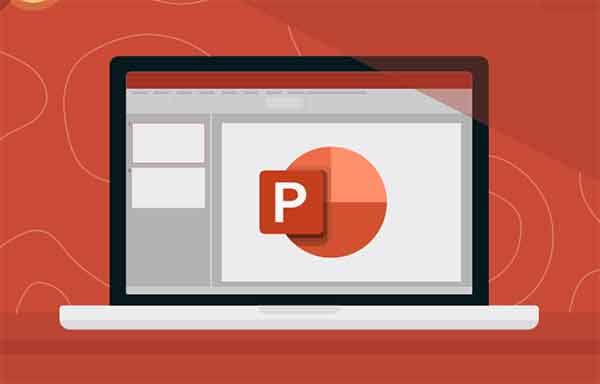Как записывать звонки в WhatsApp – GuideSmartPhone
Несмотря на то, что WhatsApp доминирует в коммуникациях благодаря своей функции обмена сообщениями, он расширил свою сферу деятельности, предлагая также голосовые и видеозвонки, следуя по стопам таких платформ, как Skype. Однако важная функция, которая нужна многим пользователям, то есть возможность записывать голосовые вызовы WhatsApp и записывать видеозвонки WhatsApp, пока недоступна изначально. Несмотря на этот недостаток, существуют эффективные альтернативы, позволяющие архивировать эти сообщения. Для тех из нас, кому необходимо документировать разговоры, будь то вопросы доверия или подтверждение того, что обменялись словами, есть бесплатные приложения, которые удовлетворяют эти потребности. Например, допустим, нам нужно подтвердить определенные детали устного соглашения; наличие записи может избежать будущих споров или недоразумений.
Как записать звонки в ватсап андроид
В этом руководстве мы расскажем о наиболее эффективных и рекомендуемых методах записи звонков в WhatsApp. С помощью этих инструментов вы сможете безопасно записывать и сохранять свои взаимодействия, обеспечивая прозрачность и ясность вашего общения.
Технологии произвели революцию в том, как мы общаемся, и благодаря WhatsApp разговоры становятся все более динамичными. Но знаете ли вы, как записывать звонки WhatsApp, будь то голос или видео? Давайте узнаем некоторые эффективные методы вместе.
1. Используйте собственные функции Android. Прежде чем прибегать к внешним инструментам, мы можем использовать собственные функции Android. Во время голосового вызова в WhatsApp включите режим громкой связи. После этого сверните окно WhatsApp и запустите приложение «Диктофон», которое присутствует на большинстве устройств Android. Простое нажатие на красную кнопку и запись разговора начинается. Этот способ без осложнений позволяет избежать использования сторонних приложений.
Программы для Windows, мобильные приложения, игры - ВСЁ БЕСПЛАТНО, в нашем закрытом телеграмм канале - Подписывайтесь:)
Пример. Представьте, что у вас важный разговор с коллегой в WhatsApp. Вместо того, чтобы лихорадочно делать заметки, вы можете просто записать звонок и прослушать его позже.
2. Запись звонков с помощью приложений. Для тех, кто предпочитает более структурированный подход, Куб ACR представляет оптимальное решение. Первоначально разработанный для записи голосовых вызовов WhatsApp, сделанных через мобильную сеть, Cube ACR также доказал свою эффективность с такими приложениями, как Skype, Facebook и, конечно же, WhatsApp. После его установки и выбора приложений, из которых вы хотите записывать звонки, вы можете начать запись прямо из самого приложения. Хотите автоматизировать процесс? Cube ACR также предлагает возможность автоматически активировать запись при каждом звонке.
3. Захват видеозвонков WhatsApp. Запись видеозвонков WhatsApp требует немного другого подхода. Приложения вроде Устройство записи экрана AZ они не просто записывают ваш экран, они также захватывают звук с микрофона вашего устройства. После запуска записи с помощью приложения вы можете запустить WhatsApp, сделать видеозвонок и, закончив, сохранить его как видео.
Как записывать звонки iPhone WhatsApp
Многие задаются вопросом, есть ли способ записи голосовых вызовов в WhatsApp при использовании iPhone. Хотя прямых решений немного, существует очень эффективный непрямой метод, аналогичный тому, который реализован на устройствах Android.
Представьте, что вы хотите сохранить важный звонок для последующего просмотра. Вот как:
- Сначала начните общение через WhatsApp.
- После начала звонка сверните приложение для обмена сообщениями.
- Прокрутите свои приложения, пока не найдете приложение «Голосовые заметки».
- После открытия нажмите красную кнопку, чтобы записать голосовые вызовы WhatsApp.
Но что, если это видеозвонок? Здесь тоже есть решение.
- Во время видеозвонка получите доступ к центру управления iPhone.
- Вы найдете значок, посвященный «Записи экрана». Нажмите на нее, и вы начнете записывать видеозвонки WhatsApp полностью, как аудио, так и видео.
Всегда не забывайте сообщать другой стороне, что вы записываете разговор, как из уважения, так и в связи с любыми юридическими последствиями. В современном цифровом мире знание таких трюков дает вам определенное преимущество. В следующий раз, когда вы зададитесь вопросом, как записывать звонки в WhatsApp, вы точно будете знать, что делать.
Как записывать звонки WhatsApp на ПК и MAC
Хотите сохранить аудио- и видеоразговоры в WhatsApp? Если вы используете WhatsApp Web или приложение на ПК и Mac, для вас есть решение. С помощью этого руководства вы узнаете, как записывать голосовые звонки в WhatsApp, а также как сохранять видеозвонки.
Для пользователей Windows:
Нет необходимости загружать сложное внешнее программное обеспечение; В Windows уже есть то, что вам нужно. Используйте встроенное приложение «Звукозапись» и начните запись голосовых вызовов WhatsApp, просто нажав красную кнопку при начале звонка. Если вы предпочитаете изучить дополнительные варианты, существует ряд сторонних приложений для записи, некоторые из которых мы представили в нашем предыдущем руководстве.
Пользователи Mac, вот ваше решение:
Каждый Mac поставляется с приложением под названием Плеер QuickTime. Это мощный и недооцененный инструмент. Запустите приложение, перейдите в меню «Файл» и выберите «Новая аудиозапись». Как только это будет сделано, начните звонок в WhatsApp, а затем нажмите красную кнопку в диктофоне QuickTime. Таким образом, вы сможете записывать голосовые вызовы в WhatsApp без использования внешних инструментов.
Видеозвонки? Используйте VLC:
Для тех, кто хочет записывать видеозвонки WhatsApp, VLC это отличный вариант. Это бесплатное приложение с открытым исходным кодом, известное своими возможностями воспроизведения мультимедиа, но оно также имеет несколько замечательных скрытых функций записи. После установки VLC выполните следующие действия:
- Нажмите «Медиа», а затем «Преобразовать/Сохранить».
- Выберите вкладку «Захват устройства».
- В разделе «Режим захвата» выберите «Рабочий стол».
- Установите частоту кадров на 30 кадров в секунду.
- Нажмите «Конвертировать/Сохранить» и выберите нужный формат.
Теперь запустите VLC и ваш звонок в WhatsApp, и VLC позаботится о записи в фоновом режиме. В заключение, записывать ваши звонки в WhatsApp, как аудио, так и видео, намного проще, чем вы думаете. С помощью этих инструментов и этого руководства вы сможете вести все важные разговоры.
Часто задаваемые вопросы: как записывать звонки в WhatsApp
1. Законно ли записывать звонки в WhatsApp?
- Во многих странах запись разговора без согласия обеих сторон является незаконной. Перед записью звонка всегда желательно проверить местные законы и получить согласие собеседников.
2. Есть ли в WhatsApp встроенная функция записи звонков?
- Нет, WhatsApp не предлагает встроенной функции записи звонков. Для этого нужно использовать внешние приложения или определенные функции устройства.
3. Какие приложения для записи вызовов WhatsApp являются одними из лучших?
- На рынке есть несколько приложений, таких как «Cube Call Recorder», «ACR Call Recorder» и «Rec. Записи экрана». Важно прочитать отзывы и проверить совместимость с вашим устройством перед их загрузкой.
4. Много ли места на моем телефоне занимают записи звонков?
- Это зависит от продолжительности разговора и качества записи. Часовой звонок, записанный в высоком качестве, мог занимать несколько сотен мегабайт. Перед записью рекомендуется проверить доступное место на вашем устройстве.
5. Есть ли способ записать звонок без использования внешних приложений?
- Некоторые устройства предлагают собственные возможности записи вызовов. Рекомендуется проверить настройки вашего смартфона или обратиться к руководству пользователя.
6. Будут ли люди, которым я звоню, знать, что я записываю разговор?
- Если вы не проинформируете другую сторону и не используете сигнал предупреждения о записи (присутствует в некоторых приложениях), человек на другом конце может не знать о записи. Однако по этическим и юридическим причинам всегда желательно информировать и получать согласие.
7. Могу ли я записывать видеозвонки в WhatsApp?
- Да, многие приложения для записи звонков также предлагают возможность записи видеозвонков. Однако качество и размер файла могут быть значительно больше, чем только аудиовызовы.
8. Что произойдет, если моя регистрация будет прервана?
- Большинство приложений автоматически сохраняют запись до момента прерывания. В случае прерывания у вас все еще может быть доступ к части звонка, записанной до этого момента.
9. Как я могу защитить свои записи от несанкционированного доступа?
- Убедитесь, что вы используете приложения с функциями безопасности, такими как защита паролем или шифрование. Кроме того, не делитесь своими записями и не храните их в местах, доступных для других.
Мы надеемся, что этот FAQ дал вам четкую информацию о том, как записывать звонки в WhatsApp. Всегда помните об уважении к частной жизни других и соблюдении местных законов.
Программы для Windows, мобильные приложения, игры - ВСЁ БЕСПЛАТНО, в нашем закрытом телеграмм канале - Подписывайтесь:)